
این روزها تقریبا میتوان گفت که تمامی دوربینهای مداربستهی امنیتی به همراه چراغهای IR LED درون خود دوربین عرضه میشوند؛ این چراغها به دوربینها کمک میکنند تا در تاریکی دید داشته باشند و ویدئوهایی سیاهوسفید ضبط کنند. این چراغها از نوع مادونقرمز هستند و فقط سنسور دوربین قادر به دیدن نور آنهاست. با چشم غیرمسلح، این نوع چراغها اندکی قرمز به نظر میرسند.
به صورت پیشفرض، چراغهای IR LED روی دوربین فعال هستند و زمانی که منطقهی تحت نظارت تاریک میشود، این چراغها به صورت خودکار روشن میشوند. از لحاظ فنی، یک سنسور نور در دوربین وجود دارد که وقتی نور به سطح معینی میرسد (همچون هوای گرگومیش یا به هنگام غروب آفتاب)، این چراغ ها را روشن/خاموش میکند.
با این وجود، امکان دارد که تحت شرایطی خاص (همچون آنچه که در این مقاله عملکرد دوربینهای مداربسته پشت شیشه و پنجرهها بررسی کردیم) کاربر نیاز به خاموش کردن چراغهای IR روی دوربین مداربسته داشته باشد. مثلا زمانی که مکان موردنظر شما نور کافی دارد و چراغهای IR باعث خراب شدن عکس میشوند، احتمالا در چنین موقعیتی مجبور میشوید که به صورت دستی چراغهای IR را خاموش کنید.
مقالات مرتبط:
عملکرد دوربینهای مداربسته پشت شیشه و پنجرهها (بخش 1)
عملکرد دوربینهای مداربسته پشت شیشه و پنجرهها (بخش 2)
دوربینهای امنیتی ویژهی منازل کجا باید نصب شوند؟ (بخش اول)
دوربینهای امنیتی ویژهی منازل کجا باید نصب شوند؟ (بخش دوم)
در این مقاله توصیههایی را در مورد نحوهی خاموش کردن چراغهای IR روی یک دوربین مداربستهی امنیتی به شما ارائه میکنیم. در صورتی که دوربین شما گزینهی غیرفعالسازی چراغهای IR را در تنظیمات خود داشته باشد، این کار آسان است، ولی در صورتی که چراغهای IR درون خود دوربین گنجانده شده باشند، کار کمی پیچیده و دشوار میشود.
نحوهی خاموش کردن چراغهای IR در دوربینهای مداربسته
برای خاموش کردن چراغهای مادونقرمز دوربینهای مداربسته، دو راه پیش روی شما وجود دارد: یا از طریق تنظیمات دوربین یا از طریق جداسازی مستقیم قطعهی IR از روی مادربورد دوربین.
بسیاری از دوربینها، اغلب آنهایی که IP هستند، گزینهی غیرفعالسازی چراغهای مادونقرمز را در تنظیمات خود دارند. سایر دوربینها چنین گزینهای ندارند و باید دوربین را باز کنید و با دست خود کابلی را قطع کنید که به چراغهای مادونقرمز برقرسانی میکند.
خاموش کردن چراغهای IR از طریق تنظیمات دوربین
بسیاری از دوربینهای امنیتی تحت شبکه IP تنظیمات گستردهای را ارائه میکنند که میتوان آنها را تغییر داد. با دسترسی به دوربین IP از طریق مرورگر وب و پیدا کردن گزینهی نور IR میتوانید چراغهای IR را غیرفعال کنید. این تنظیمات بسته به مدل دوربین متفاوت هستند، اما منطق پشت تمام آنها یکسان است.
در این مقاله به شما نشان میدهیم که چطور چراغهای IR را روی یک دوربین تحت شبکه IP خاموش کنید. فارغ از مدل دوربین مربوطه، مراحل انجام این کار مشابه هم هستند. ابتدا آدرس IP دوربین را پیدا و در قسمت URL مرورگر وب خود تایپ کنید.
پس از دیدن صفحهی ورود، نام کاربری و رمز عبور دوربین را وارد کنید. به قسمت تنظیمات بروید و بخش چراغهای IR را پیدا کنید. در این مثال باید به ترتیب این مسیر را دنبال کنید: پیکربندی (Configuration) > سیستم (System) > نگهداری (Maintenance) > خدمات سیستم (System Service) و سپس گزینهی فعالسازی چراغ IR (Enable IR Light) را مشاهده خواهید کرد.
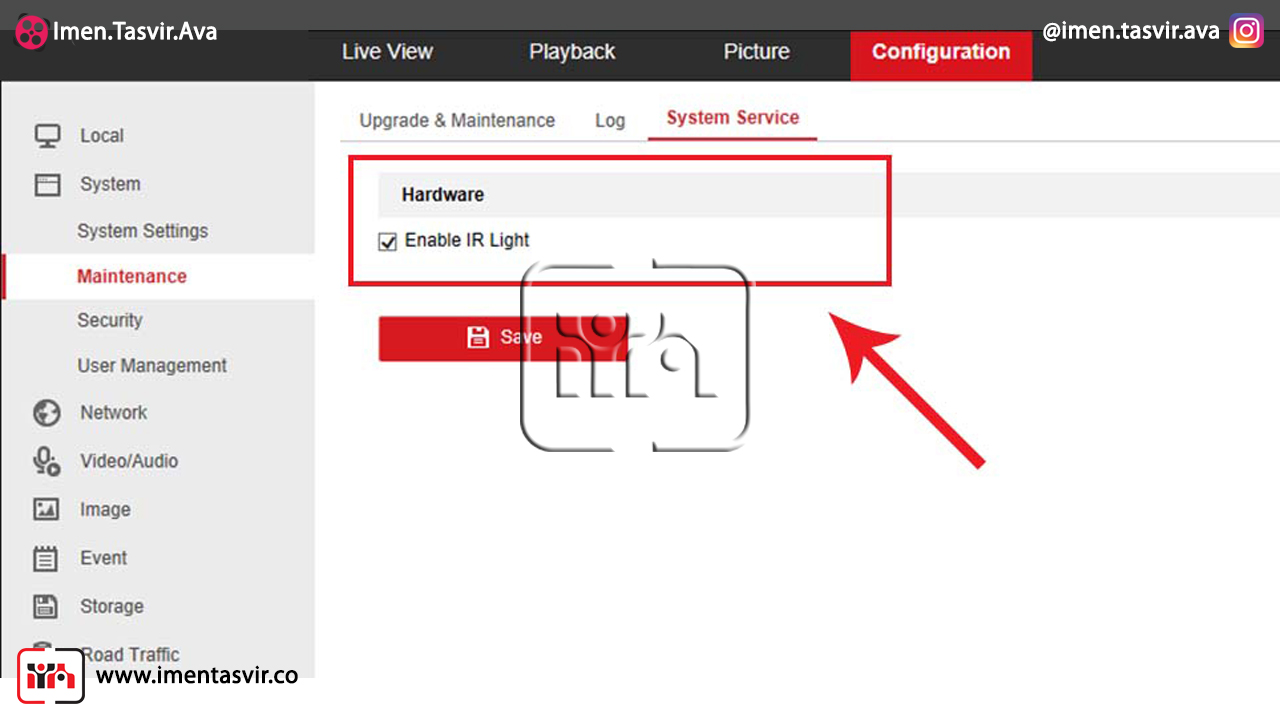
توجه: اگر از وجود این قابلیت دوربین تحت شبکه IP خود مطمئن نیستید، با مرکز فروش دوربین خود تماس حاصل نمایید و برای اطلاع از این موضوع از آنها سوال بپرسید. معمولا دوربینهای تحت شبکهی جدید، فارغ از اینکه توسط چه شرکتی تولید شده باشند، با قابلیت خاموش کردن چراغهای مادونقرمز عرضه میشوند.
نمیتوان از طریق مرورگر وب به دوربینهای آنالوگ HD دسترسی پیدا کرد. با این وجود، این نوع دوربینها دارای تنظیمات OSD (نمایش بر روی تصویر) هستند که میتوان با استفاده از دگمههای روی سیمهای انتهایی دوربین به آنها دسترسی پیدا کرد.


محل دگمه را روی سیمهای انتهایی دوربین پیدا کنید و دگمهی آن وسط را فشار دهید. منوی OSD باید روی صفحهی نمایش ظاهر شود و تنظیمات مختلفی همچون فرمت ویدئویی، میزان اکسپوژر نور، حالت روز/شب، تنظیمات ویدئویی، عملکردها، بازگشت به حالت کارخانه و غیره را نشان بدهد.
در اغلب موارد، تنظیمات نور مادونقرمز در زیرمجموعهی حالت روز/شب نهفته است. اگر روی آن کلیک کنید، منوی دیگری را خواهید دید. باید گزینهی OFF (که به معنای خاموش کردن چراغهای IR است) را پیدا کنید، یا در برخی از موارد، باید گزینهی «COLOR» یا «EXTERNAL» را انتخاب کنید. بسته به مدل دوربین این امر متفاوت خواهد بود. اگر مطمئن نیستید، تنظیمات را اعمال کنید و سطح دوربین را با کف دست خود بپوشانید تا ببینید که آیا نور IR در حال تابش است یا خیر.
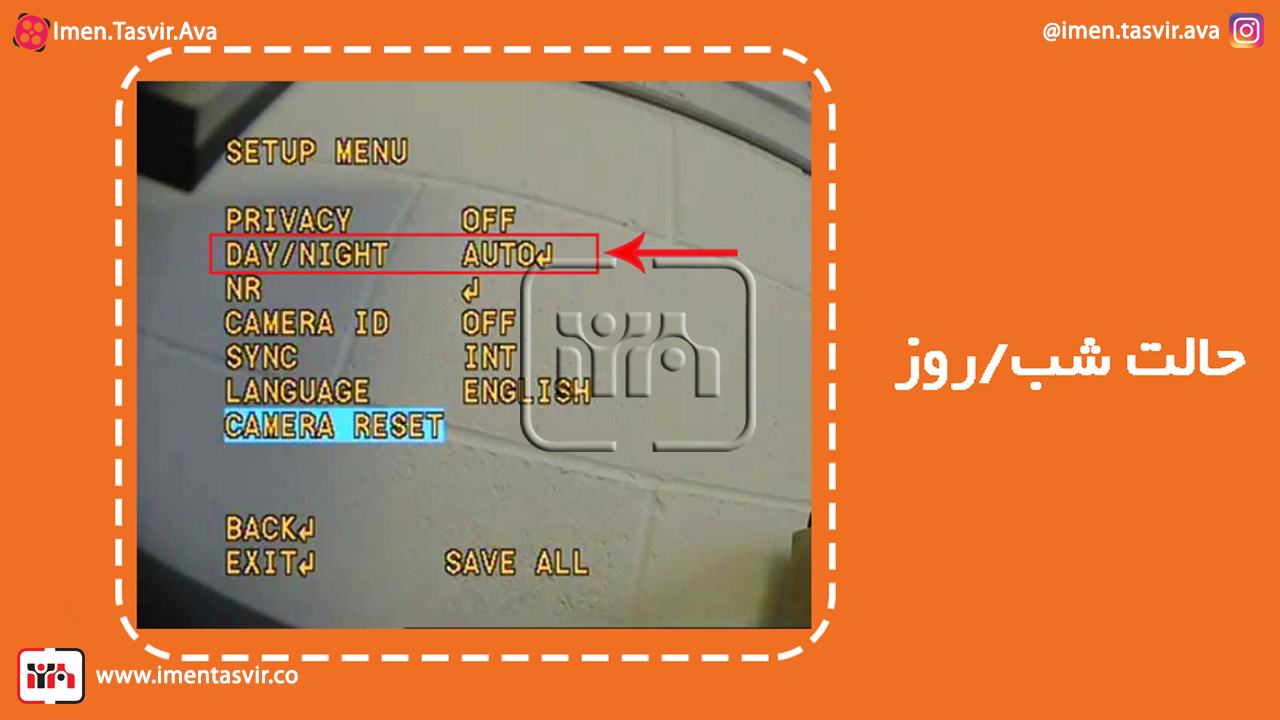
جداسازی کابل از قطعهی چراغهای مادونقرمز
اگر در بخش تنظیمات دوربین مداربستهی شما هیچ گزینهای برای خاموش کردن چراغهای IR وجود نداشته باشد میتوانید کابلی را بکشید که به چراغهای IR برقرسانی میکند. معمولا چرغهای مادونقرمز دور چشم دوربین (سنسور) قرار دارند و این قطعه به وسیلهی یک کابل کوتاه به مادربورد دوربین متصل میگردد.
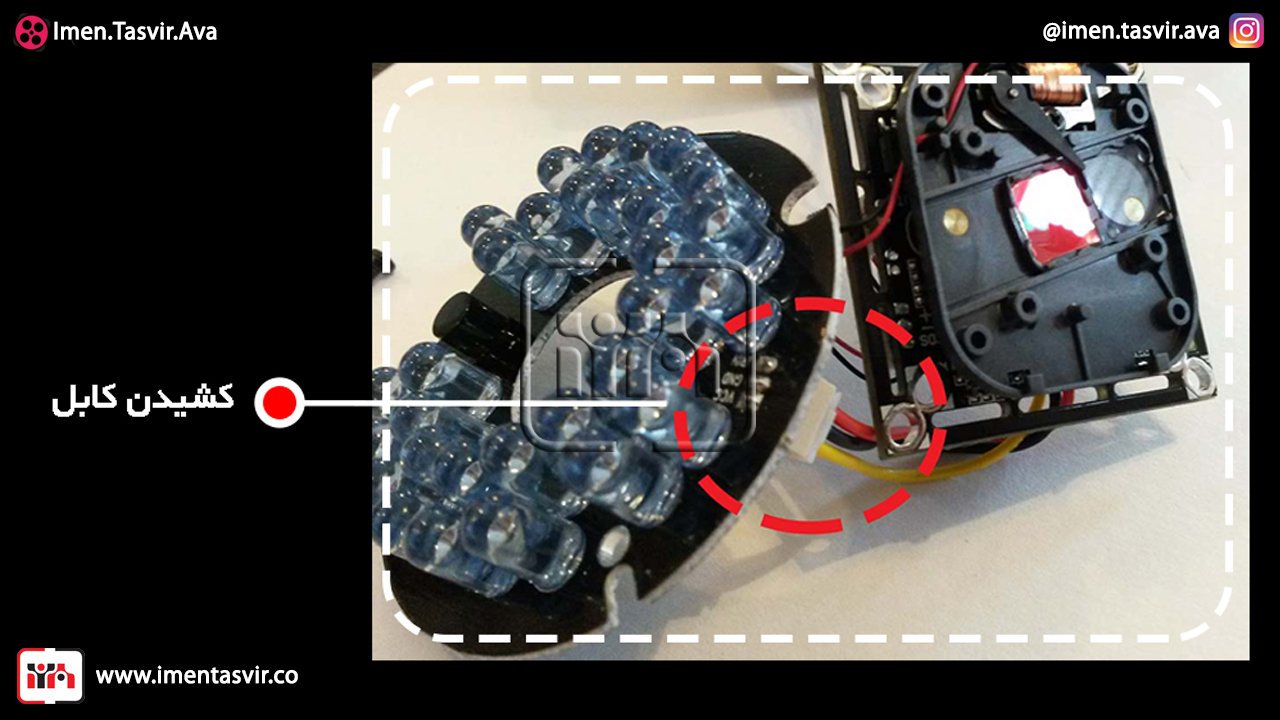
از این کابل برای برقرسانی به چراغ دوربین استفاده میشود. میتوانید این کابل را قطع کنید و چراغ IR دیگر به کل از کار خواهد افتاد. بدین ترتیب، دوربین مداربستهی شما به خوبی به کار خود ادامه خواهد داد، فقط چراغهای IR آن هستند که دیگر روشن نمیشوند. در صورتی که نظرتان تغییر کرد میتوانید کابل را دوباره به مادربورد وصل کنید.
در برخی از دوربینها، اتصال بین قطعهی چراغهای IR و مدار اصلی (مادربورد دوربین) لحیم شده است. این کابل را دنبال کنید و در صورت لزوم اتصال آن را جدا کنید. ولی حواستان باشد که اگر نظرتان عوض شود، اتصال دوبارهی آنها دشوار خواهد بود.
نتیجه
همانطور که پیشتر توضیح دادیم، برای خاموش کردن چراغهای IR یک دوربین مداربسته دو راه اصلی وجود دارد؛ میتوانید چراغهای IR را از طریق تنظیمات دوربین خاموش کنید. یا در صورت نبود چنین گزینهای میتوانید با دست خود کابلی را جدا کنید که به چراغهای IR برقرسانی میکند.
با غیرفعالسازی چراغهای مادونقرمز دیگر دوربین قابلیت دید در تاریکی نخواهد داشت، مگر اینکه نور کافی در محیط وجود داشته باشد و هیچ نیازی به چراغهای IR LED دوربین نباشد.
منبع: سکیوریتی.کم سِنتِر